

I en verden hvor kommunikation bliver mere digital og integreret på tværs af platforme, er det vigtigt at finde effektive måder at holde kontakten på. WhatsApp Web er en løsning, der muliggør, at du kan tage dine chats fra mobilen til computeren, og dermed forvandle din browser til en central hub for samtaler. Med et enkelt scan af en QR-kode kan dine beskeder, billeder og videoer være tilgængelige direkte fra din computerskærm, hvilket gør det lettere end nogensinde at kommunikere, mens du arbejder eller surfer på internettet.
Denne artikel dykker ned i, hvordan WhatsApp Web blev en populær udvidelse af den allerede bredt anvendte mobilapp, og hvordan dens funktionalitet har udviklet sig gennem tiden. Vi guider dig gennem opsætningen trin for trin, så du kan komme godt i gang med at bruge denne praktiske funktion. Uanset om du er en ivrig bruger, der ønsker at optimere din chatoplevelse, eller en nybegynder, der overvejer at tage springet fra mobil til web, tilbyder vi en række fordele og nyttige tips.
Med fokus på effektivitet og brugervenlighed, vil vi også udforske, hvordan WhatsApp Web kan integreres i din daglige rutine og forbedre din kommunikationsflow. Men det er ikke kun bekvemmelighed, der er i fokus; vi ser også på de vigtige aspekter af sikkerhed og privatliv, som du bør være opmærksom på, når du bruger WhatsApp Web. Gør dig klar til at opdage, hvordan du kan forvandle din browser til en chatcentral med vores omfattende guide.
Opsætning af WhatsApp Web: Trin-for-trin guide
Opsætning af WhatsApp Web er en nem og ligetil proces, der gør det muligt for dig at bruge WhatsApp direkte fra din computer, hvilket kan forbedre din produktivitet og give dig en mere fleksibel måde at holde kontakten på. For at komme i gang med WhatsApp Web skal du først sikre dig, at du har WhatsApp installeret på din smartphone.
Dernæst skal du åbne din foretrukne webbrowser på din computer og navigere til web.whatsapp.com. Her vil du blive mødt af en QR-kode, som du skal scanne med din telefon for at forbinde de to enheder.
For at scanne QR-koden skal du åbne WhatsApp-appen på din telefon, trykke på menuen (de tre lodrette prikker i øverste højre hjørne for Android-brugere eller nederst til højre for iPhone-brugere), og vælge “WhatsApp Web”.
Dette åbner en scanner, som du skal bruge til at scanne QR-koden vist på din computerskærm. Når koden er scannet korrekt, vil din WhatsApp-konto blive synkroniseret med din browser, og du vil nu kunne se alle dine chats på den større skærm.
Det er vigtigt at bemærke, at din telefon skal have en aktiv internetforbindelse for at WhatsApp Web kan fungere, da det afspejler information fra din telefon til computeren.
Når opsætningen er færdig, kan du begynde at sende beskeder, dele filer og nyde en problemfri kommunikationsoplevelse direkte fra din computer. Hvis du vil logge ud af WhatsApp Web, kan du gøre det enten fra din computer ved at klikke på menuen og vælge “Log ud” eller fra din telefon under sektionen “WhatsApp Web”, hvor du også kan se, hvilke enheder der er tilknyttet din konto. Ved at følge disse enkle trin kan du hurtigt og effektivt opsætte WhatsApp Web og begynde at drage fordel af alle de funktionaliteter, det tilbyder.
Fordele ved at bruge WhatsApp Web i hverdagen
WhatsApp Web tilbyder en række fordele, der kan gøre kommunikationen både nemmere og mere effektiv i hverdagen. For det første giver det dig mulighed for at skrive beskeder fra dit tastatur, hvilket ofte er hurtigere og mere komfortabelt end at bruge en smartphone.
Dette kan især være en fordel, når du arbejder ved en computer og ønsker at holde fokus uden konstant at skifte mellem enheder.
Desuden giver WhatsApp Web dig mulighed for nemt at sende og modtage filer direkte fra din computer, hvilket kan være nyttigt i arbejdssammenhænge, hvor deling af dokumenter, billeder eller videoer er nødvendig.
Det integrerer også problemfrit med din telefon, så alle dine beskeder er synkroniserede, hvilket sikrer, at du altid har adgang til din kommunikation, uanset hvilken enhed du bruger. Endelig kan WhatsApp Web hjælpe med at reducere distraktioner ved at give dig mulighed for at mute samtaler og dermed skabe et mere fokuseret arbejdsmiljø.
Her kan du læse mere om WhatsApp på computeren, sådan gør du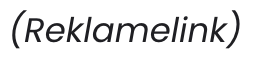 .
.
Tips og tricks til en mere effektiv chatoplevelse
For at optimere din chatoplevelse på WhatsApp Web, kan du drage fordel af flere smarte tips og tricks. Først og fremmest kan brugen af tastaturgenveje gøre din navigation meget hurtigere. For eksempel, ved at trykke på ‘Ctrl + N’ kan du hurtigt starte en ny chat, og ‘Ctrl + Shift + ]’ lader dig skifte til næste chat.
En anden nyttig funktion er muligheden for at tilpasse dine meddelelser og lyde, så du kun modtager beskeder fra vigtige kontakter, hvilket reducerer distraktioner.
Overvej også at bruge WhatsApp Webs søgefunktion for hurtigt at finde specifikke beskeder eller medier i dine samtaler. Endelig, for at holde dine chats organiseret, kan du anvende stjernemarkeringer på vigtige beskeder, så de er nemme at finde senere. Ved at implementere disse tips kan du gøre din oplevelse mere strømlinet og effektiv.
Sikkerhed og privatliv på WhatsApp Web: Hvad du skal være opmærksom på
Når du bruger WhatsApp Web, er det vigtigt at være opmærksom på sikkerheden og privatlivet for at beskytte dine personlige oplysninger. En af de største fordele ved WhatsApp er ende-til-ende kryptering, som sikrer, at kun afsenderen og modtageren kan læse de sendte beskeder.
Dog skal man stadig være opmærksom på den enhed, man bruger til at få adgang til WhatsApp Web. Sørg for altid at logge ud efter brug, især hvis du anvender en delt computer, for at forhindre uautoriseret adgang til dine samtaler.
Derudover er det en god idé at aktivere to-faktor-godkendelse på din WhatsApp-konto for at øge sikkerhedsniveauet yderligere. Vær også forsigtig med, hvilke netværk du opretter forbindelse til; undgå offentlige Wi-Fi-netværk, når du sender eller modtager følsomme oplysninger. Ved at tage disse forholdsregler kan du beskytte både din sikkerhed og dit privatliv, mens du nyder fordelene ved WhatsApp Web.